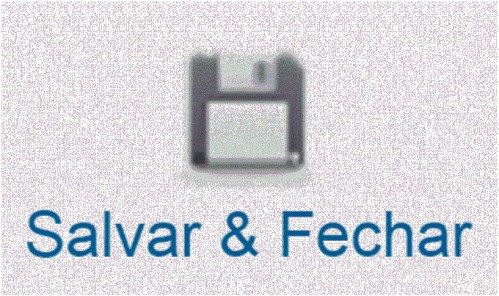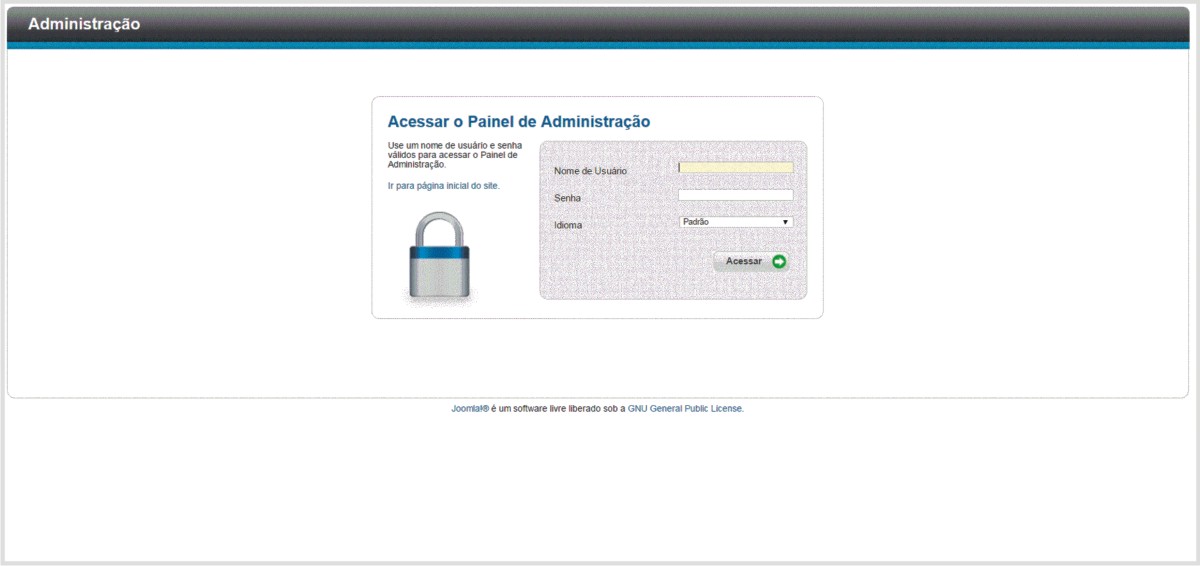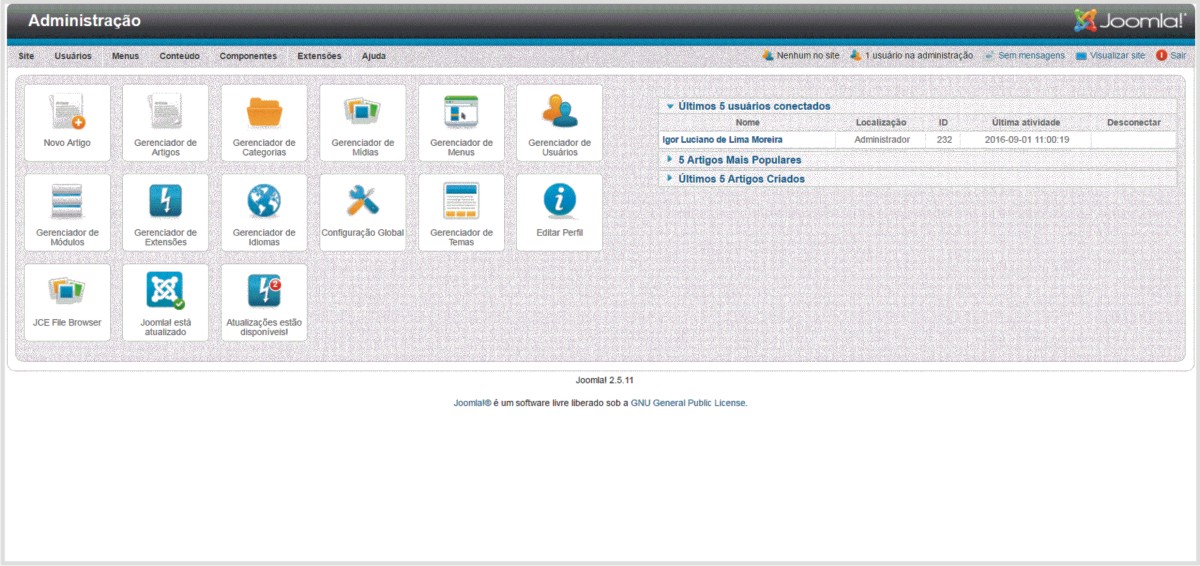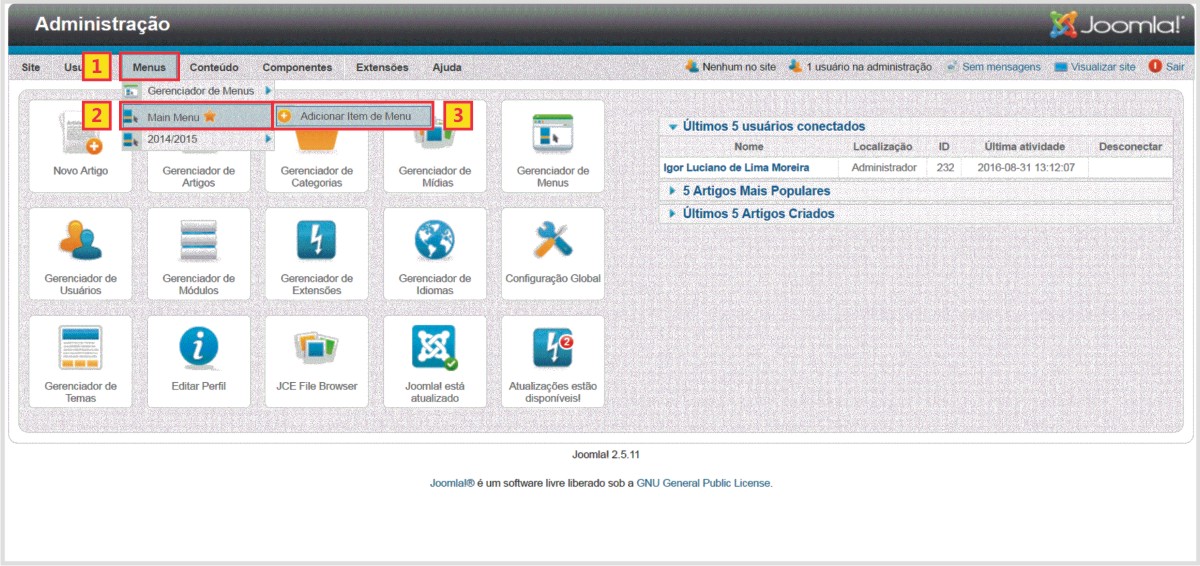Adicionar um Item de Menu - Portal COPESE
Primeiro passo (Realizar Login no Painel de Administração)
- Acesse a área de administração do site: copese.ifs.ifsuldeminas.edu.br/administrator.
- Digite seu Nome de Usuário e Senha na área requisitada e logo em seguida clique no botão
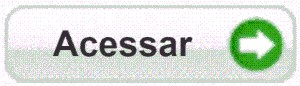 conforme na imagem abaixo:
conforme na imagem abaixo:
Segundo Passo (Selecionar o Menu para adicionar um Item)
- Com o Painel de Administração aberto, clique na aba Menus, Main Menu e em seguida clique em Adicionar Item de Menu:
- A tela 'Gerenciador de Menus: Novo Item de Menu' será aberta com todos os campos em branco conforme a imagem a seguir. Observe a legenda abaixo para preenchimento dos campos dessa tela:
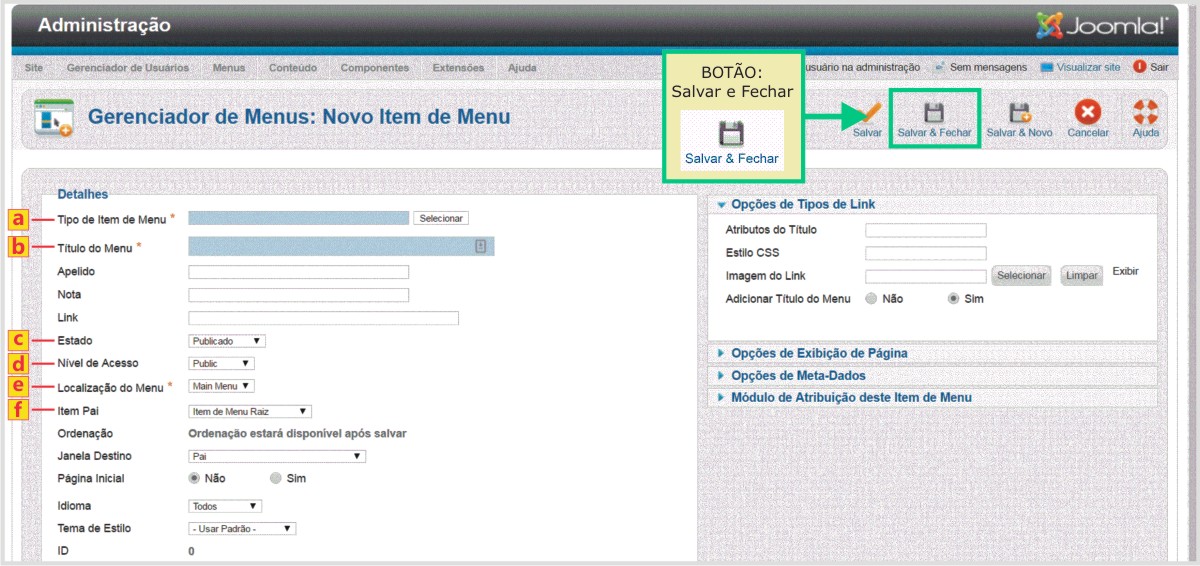
Indicações dos campos para serem preenchidos na tela 'Gerenciador de Menus: Novo Item de Menu':
a - Tipo de Item de Menu: Clique no botão selecionar para escolher o tipo do item.
![]()
A janela Tipo de Item de Menu será aberta:
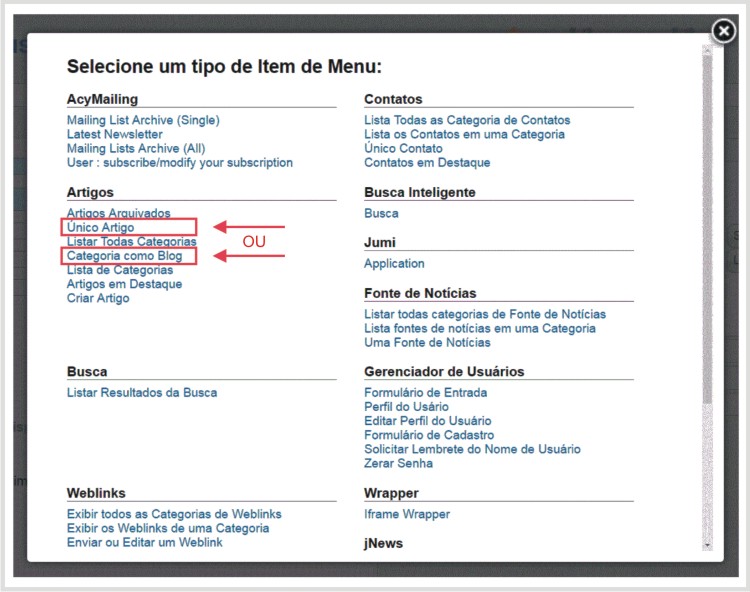
Selecione Único artigo OU Categoria como Blog para o tipo do item:
- Único artigo: Nesta opção, o item de menu irá abrir um artigo específico após ser criado.

- Categoria como Blog: Nesta opção, o item de menu irá listar em uma página todos os artigos de uma categoria após ser criado. (Clique aqui para criar uma nova categoria no site)
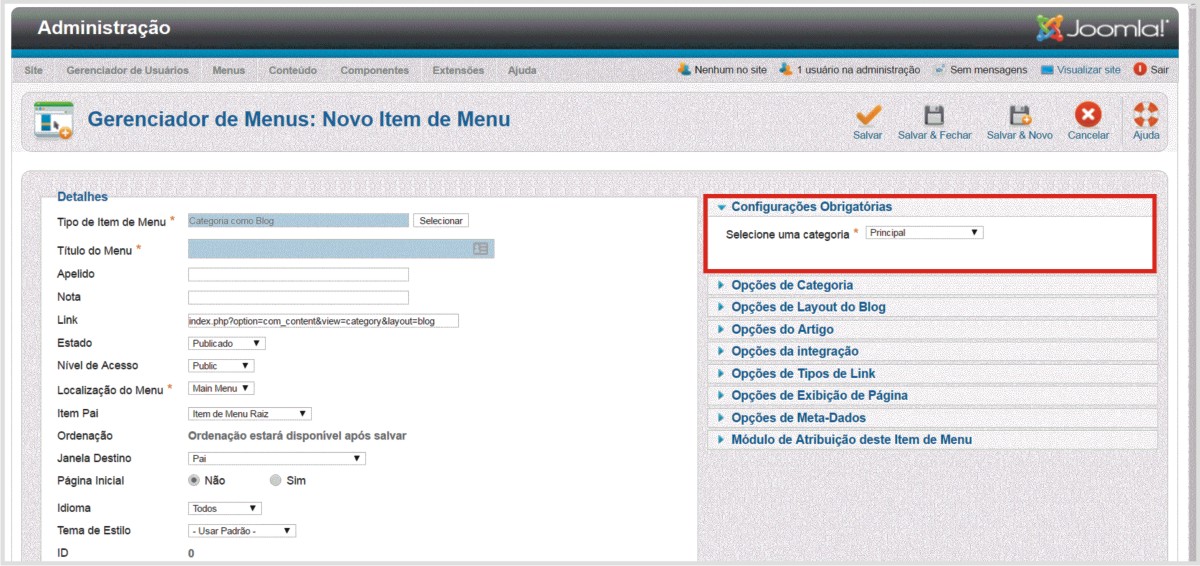
b - Título do Menu: inclusão do título do item
c - Estado: Mantenha a opção Publicado selecionado
d - Nível de Acesso: Mantenha a opção Public selecionado
![]()
e- Localização do Menu: Mantenha a opção Main menu selecionado
![]()
f - Item Pai: Se for um item de menu: O pai é o main menu, se for um sub item, o pai é o item de menu desejado
![]()
Encerramento
Após concluídos os passos anteriores corretamente, basta clicar no botão Salvar e Fechar no topo esquerdo da página.